Download 取扱説明書 - ノバック
Transcript
取扱説明書 製品型番;NV-CM002U <⽬ 次> 1. 製品の紹介 ......................................................................... 1 2. セットアップガイドの注意事項 ............................................... 2 4. 同梱物の確認 ...................................................................... 6 5. カセット本体の仕様.............................................................. 7 6. 本体の各部の名称 ................................................................ 8 7. ソフトウェアの動作環境と仕様 ............................................. 10 8. カセットテープおよび製品の取扱いについての注意事項 ............. 12 9. パソコンとの接続 .............................................................. 13 10. Windows のサウンドの設定を確認する................................. 15 11. honestech MP3 Editor 2.0 SE のインストール ...................... 17 12. honestech MP3 Editor の起動............................................ 21 13. 録⾳ .............................................................................. 23 13.1 録⾳ ......................................................................... 23 13.2 オプション設定 ........................................................... 26 13.3 リスト上のトラックの操作メニュー................................. 30 13.4 基本的は録⾳⼿順 ........................................................ 32 14. 編集 .............................................................................. 33 14.1 編集画⾯の起動 ........................................................... 33 14.2 ファイルを分割する ..................................................... 38 14.3 エフェクト効果 ........................................................... 41 15. 公開(ファイルの変換/書き込み) ....................................... 44 15.1 公開(ファイルの変換/書き込み)画⾯................................ 44 15.2 WAV ファイルからオーディオ CD または MP3CD を作成する 49 15.3 WAV ファイルを MP3 ファイルに変換する。 ..................... 52 16. よくある質問 .................................................................. 55 17. 購⼊後の保証について ....................................................... 57 18. アフターサービス............................................................. 59 19. サポート窓⼝ .................................................................. 61 保証書................................................................................... 62 ご使⽤になる前に ご使⽤になる前に、本紙をよくお読みの上、正しくお使いください。 1. 製品の紹介 CASSETTE to DIGITAL Compact は本製品のカセットテープで再⽣した ⾳楽をパソコンへ録⾳する機能を備えた製品です。 ドライバのインストールは プラグアンドプレイで OS 標準のドライバで ⾃動認識し、インストールが簡単です。 また、付属のソフトウェア(honestech MP3 Editor 2.0 SE)では、本製品 を使⽤しカセットテープをパソコンのハードディスクに WAV 形式で録⾳ したり、録⾳したファイルやパソコンに保存されている⾳楽ファイル (WAV,MP3,WMA,ASF,MP2)を WAV または MP3 形式に変換したり、⾳楽 CD や MP3 CD を作成したりすることができます。 1 2. セットアップガイドの注意事項 本セットアップガイドでの注意事項 1. 本紙の内容につきましては予告なしに変更する場合があります。 2. 本紙の内容につきましては万全を期して作成いたしますが、万⼀誤りま たはお気づきの点がございましたら、弊社宛ご連絡くださいますようお 願いいたします。 3. ソフトウェアおよび本紙を運⽤した結果については、上記にかかわらず ⼀切の責任を負いかねますのでご了承ください。 ※ Windows は⽶国 Microsoft 社の商標または登録商標です。 ※ その他、本紙に記載されている会社名・製品名は各社の商標または登録 商標です。 ※ 本紙は「著作権法」によって、著作権等の権利が保護されています。 ※ 本紙の⼀部または全部について、株式会社ノバックから⽂書による許諾 を得ずに無断で転載または複写(コピー)することは、著作権等の権利 侵害となる場合がありますのでご注意ください 2 3. 安全に正しくお使いになるために 本製品を安全に使っていただき、あなたや他の⼈々、あるいは財産への損 害を未然に防⽌するため、以下の注意事項をお読みください。下記注意事 項を本書に従って、正しく安全に使⽤してください。 ------ 警告・注意 -----けがの恐れがあります。 落下、不⽤意な接触などに⼗分注意してください。 ⾜など体の部分の上に落下させ、あるいは不⽤意にぶつけるなどすると、 けがの原因となります。不安定な場所には置かないでください。特に乳 幼児・児童の近くでご使⽤になる場合は、厳密に管理してください。 ケーブルの巻き付けなどにご注意ください。乳幼児・愛玩動物の⾸など にケーブル類が巻き付くと、死亡など重⼤事故の恐れがあります。厳密 に管理してください。 ⽕災の恐れがあります。 強磁界、強電界の場所で保管やご使⽤にならないでください。⽕災の恐 れがあります。 3 本製品をパソコンに装着され通電された状態で⻑時間、本機から離れな いでください。⻑時間離れる場合には処理を終了し、本製品の電源をお 切りください。 感電・けがなどの恐れがあります。 落下などにより損傷した場合、また、移動などに際しケーブルの傷がつ いた場合などは、すみやかに使⽤を中⽌してください。また、破損部分 や内部には⼿など触れないようにしてください。 分解しないでください。内部に不⽤意に触れると、けが、感電などの恐 れがあります。 湿気やほこりの多い所⽔中などで使⽤しないでください。感電などの恐 れがあります。 幼児が飲み込む恐れがあります。 添付部品などには、乳幼児の⼝に⼊る⼩さな部分があります。乳幼児の ⼿の届かない所に保管してください。 免責事項について ※ 地震、雷、当社の責任以外の⽕災、第三者による⾏為、その他の事故、 お客様の過失、誤⽤、その他異常な条件下での使⽤により⽣じた損害 4 に関して、当社は⼀切責任を負いません。 ※ 本製品の使⽤または使⽤不能から⽣じた損害、逸失利益、および第三者 からのいかなる請求について、当社は⼀切責任を負いません。 ※ 本製品に付属のセットアップガイドの記載内容を守らないことにより ⽣じた損害については、当社は⼀切責任を負いません。 ※ ハードディスクに記録された内容は、故障や障害の原因にかかわらず保 証いたしかねますので、あらかじめご了承ください。 ⼤切なデータ等 は、使⽤前、使⽤中は、必ずお客様の責任の下、バックアップされるよ うお願いいたします。 5 4. 同梱物の確認 本製品には、以下のものが含まれています。 最初にパッケージの中にすべてのものが含まれているかどうかをご確認く ださい。 本体 X1 ソフトウェア CD-ROM USB ケーブル 取扱説明書 兼 X1 (※注 1) X 1 保証書 ※ 保証書は、本書最終ページにあります。 万⼀、不⾜品がありましたら、弊社サポートセンターまでお問い合わせく ださい。 なお、箱や梱包材は⼤切に保管し、修理などの輸送の際にご利⽤ください。 注1 付属のソフトウェア CD-ROM につきましては、紛失した場合再販、 および再発⾏はいたしかねますので、⼤切に保管してください。 6 5. カセット本体の仕様 USB mini USB B コネクタ 電源 1.5V 単 3 電池 X2 本、 または ⾳声出⼒端⼦ 3.5mm ステレオミニピンジャック 本体サイズ 81 X 112 X 31 mm(突起物を除く) 重さ 170g USB バスパワー(※) ※ 本製品には電池は付属しておりません。 ※ 充電式電池の利⽤も可能ですが、使⽤時間は短くなります。 ※ USB バスパワーでの電源供給が不安定な場合、正しく動作しない場合が ありますので、その場合は電池を使⽤してパソコンへ接続してください。 ※ 本製品には専⽤ AC アダプタの付属、およびオプション販売等はありま せん。 ※ 本製品は再⽣専⽤機です。録⾳機能はありません。 ※ テープ本来の⾳質や性能を発揮することを保証するものではありませ ん。 7 6. 本体の各部の名称 本体各部の名称 1. PLAY テープの再⽣を開始します。 2. DIR A ⾯、B ⾯を切り替えます。 3. PLAY MODE 両⾯再⽣後に停⽌、、または両⾯を繰り返し再⽣の 選択できます。 8 4. F.F テープの早送り 5. テープの巻き戻し REW ※FF/REW はテープの再⽣⾯ではなく、テープの装着⾯に対し⾏いま す。 6. STOP 7. ⾳量 テープの再⽣を停⽌します。 再⽣⾳量を調整します。 付属ソフトでパソコンヘ録⾳する場合は「録⾳⾳ 量」として調整できます。 ※注)録⾳中の⾳量の操作を⾏うと、録⾳したファイルの⾳量も上下 しますので、録⾳中は操作を⾏わないでください。 8. USB 付属の USB ケーブルを使⽤しパソコンの USB ポー トへ接続します。 9. イヤホン端⼦ イヤホンを接続します。 ※イヤホンは別途市販品をお顔求めください。 10. OPEN 本体の扉を開けます。 ※付属のソフトウェア「honestech MP3 Editor 2.0 SE」から、カセット テープの「再⽣」、 「停⽌」などの操作を連動して⾏うことはできません。 9 7. ソフトウェアの動作環境と仕様 honestech MP3 Editor SE(OEM 版)のシステム動作環境 対応 OS Windows XP 32bit 版 / Windows Vista および Windows 7 32bit 版および 64bit 版。 CPU Pentium Ⅲ メモリ 256MB 以上(OS がスムーズに動作する環境を推奨) HDD 空き容量 800MHz 以上 ソフトウェアのインストール⽤ オーディオ編集⽤ 約 70MB 以上 4GB 以上 CD 書き込み ソフトウェアのインストール、および⾳楽 CD などの ドライブ 作成に必要。 その他 DirectX9 以降以上、Windows Media Player 9 以降 推奨。 ※ 上記動作環境を満たしていても、すべての環境において動作を保証する ものではありません。 10 honestech MP3 Editor SE(OEM 版)の仕様 録⾳形式 WAV ⼊⼒ファイル WAV、WMA(DRM(著作権保護付)を除く) 形式(※1) ※上記形式以外のファイルは扱えません。 オーディオ変換 WAV または WMA (DRM(著作権保護付)を除く) から、MP3 形式へ変換 CD 書き込み WAV、または WMA (DRM(著作権保護付)を除く) からオーディオ CD、または MP3 CD の作成 その他編集機能 ノイズリダクション、ノーマライズ、増幅(デジタ ルアンプ)、トラック分割 ※1.本ソフトウェアで「編集」 、または「CD 書き込み」が可能なファイル 形式です。 ※2.本ソフトウェアは、機能制限付き(OEM 版)のバージョンのため、ソ フトウェアに収録されている PDF マニュアルの記載している内容とは、 仕様が異なります。 11 8. カセットテープおよび製品の取扱いについての注意事項 CASSETTE to DIGITAL Compact 本体を使⽤するにあたって、以下のこと を必ずお守りください。 1. カセットテープを装着する際、テープに損傷や弛みなどがないことを確 認してから挿⼊してください。テープに損傷や弛みがあると、本体への 巻き込みの原因となります。 2. 再⽣中にカセット本体の扉を開けたり、テープを取り出したりするなど の操作をしないでください。テープの巻き込みや脱落、本体の故障の原 因となります。カセットテープの取出し操作をする場合は、テープの再 ⽣を停⽌してから⾏ってください。 3. 再⽣中や停⽌中を問わず、本体をゆすったり、衝撃を加えたりしないよ うにご注意ください。 4. ⻑期間使⽤しない場合は、パソコンから取り外し、電池や装着されてい る場合は、電池も取り外して保管してください。 5. 本体には無理な⼒を加えないでください。破損の原因となります。 上記を守らず本体が破損した場合は、保証の対象となりませんので予めご 了承ください。 12 9. パソコンとの接続 1. パソコンを起動し、下記図の様に付属の USB ケーブルを使⽤し、 CASSETTE to DIGITAL Compact 本体をパソコン本体の USB ポートへ 接続します。 ※ パソコン本体や USB インタフェースカードの仕様、バスパワータイプ の USB HUB 等に接続した場合など、USB バスパワーでの電源供給が不 安定な場合、正しく動作しない場合があります。そのような場合はセル フパワー⽅式(AC アダプタ付)の USB ハブを利⽤し接続してください。 ※ 他の USB ヘッドホン、USB オーディオ機器等と併⽤した場合、正しく 動作しない場合がありますので、それらの機器を取り外してください。 13 2. パソコンに接続すると、OS 標準のドライバでデバイスマネージャ上の 「サウンド、ビデオ、およびゲームコントローラ」の項⽬内に、以下の 様な名称で⾃動的に認識されます。 ■Windows Vista / 7 の場合 「USB PnP Audio Device」と認識されま す。 ※デバイスマネージャの開き⽅ 「スタート」ボタン>「コンピュータ」を右クリ ック>「管理」と進み、「コンピュータの管理」 画⾯の左側のツリーより 「デバイスマネージャ」をクリック。 ■Windows XP の場合 「USB オーディオデバイス」と認識されま す。 ※デバイスマネージャの開き⽅ 「マイコンピュータ」を右クリック>「プロパテ ィ」と進み、システムのプロパティより「ハード ウェア」のタブを選択して、「デバイスマネージャ」のボタンをクリック。 14 10. Windows のサウンドの設定を確認する パソコンとの接続を確認したら、次に Windows 側のサウンドの設定にて 録⾳デバイスを確認します。 ■Windows Vista / 7 の場合 「コントロールパネル」内にある「サウ ンド」のアイコンをクリックし、「サウ ンド」の画⾯より、「録⾳」のタブを選 択して、右図のように「USB PnP Audio Device」が「既定のデバイス」となって いることを確認してください。 ※ Windows Vista で「サウンド」の項 ⽬が表⽰されていない場合は、「コン トロールパネル」の左側のメニューより、「クラシック表⽰」をクリッ クしてください。 ※ Windows 7 で「サウンド」の項⽬が表⽰されていない場合は、 「コント ロールパネル」の右上の「表⽰⽅法」より、「⼤きいアイコン」または 「⼩さいアイコン」をクリックしてください。 15 ■Windows XP の場合 「コントロールパネル」内にある「サウ ンドとオーディオデバイス」のアイコン をクリックし、 「サウンドとオーディオデ バイスのプロパティ」の画⾯より、 「オー ディオ」のタブを選択して、右図のよう に「録⾳」の項⽬内の「既定のデバイス」 に「USB PnP Audio Device」が選択さ れていることを確認してください。 ※ 「サウンドとオーディオデバイス」の項⽬が表⽰されていない場合は、 「コントロールパネル」の左側のメニューより、「クラシック表⽰に切 り替える」をクリックしてください。 16 11. honestech MP3 Editor 2.0 SE のインストール 付属のソフトウェア CD-ROM をパソコンに挿⼊すると、インストール画⾯ が表⽰されますので、画⾯の指⽰に従ってインストールしてください。 ※ ソフトウェアのインストールは、「コンピュータの管理者権限」付きの ユーザーで Windows にログインしインストールを⾏ってください。 ※ Windows Vista / 7 環境でのインス トールの際、右図のように「ユーザー アカウント制御」に関する警告が表⽰ された場合は、必ず「続⾏」または「許 可」をクリックしてください。 1. インストール画⾯が起動したら、 「⾔語」を選択して、「次へ」を クリック。 17 2. 「honestech MP3 Editor 2.0 SE セットアップへ ようこそ」の画 ⾯が表⽰されます。 「次へ」をクリック。 3. 「使⽤許諾契約の全条項に同意 します(A)」にチェックを⼊れ、 「次へ」をクリック。 4. インストール先のフォルダの選 択画⾯を確認して、「次へ」をク リック。 ※インストール先を変更する場 合は、「参照」ボタンより、変更 してください。 18 5. そのまま、 「次へ」をクリック。 6. 「インストール」ボタンをクリッ クすると、インストールが開始さ れます。 7. インストール中の画⾯です、 19 8. インストールの途中、「Acrobat Reader」のインストール画⾯が表 ⽰されます。パソコンに「Acrobat Reader」がインストール済みの場 合は、「Cancel」をクリック。 まだ「Acrobat Reader」がイン ストールされていない場合は、 「Net」ボタンをクリックし画⾯ の指⽰にしたがって、インストー ルを実⾏してください。 9. インストールが完了したら、「完 了」ボタンをクリックして、イン ストールは終了です。 20 12. honestech MP3 Editor の起動 録⾳は本製品の機器(CASSETTE to DIGITAL Compact)を付属の USB ケ ーブルでパソコンと接続し、付属のソフトウェア honestech MP3 Editor 2.0 SE を使⽤してパソコンのハードディスクへ録⾳を⾏います。 honestech MP3 Editor 2.0 SE の起動 デスクトップ上のアイコン(右図)をダブルクリックして honestech MP3 Editor 2.0 SE を起動できます。 または、スタートメニューから、スタート→プログラム → honestech MP3 Editor 2.0 SE → honestech MP3 Editor 2.0 SE の順に選択して起動し ます。起動すると、以下のプロダクトキーの⼊⼒画⾯が表⽰されます。 プロダクトキーは、CD-ROM が⼊っている袋に記載されていますので、直 接⼊⼒で⼤⽂字、⼩⽂字、英数⽂字を間違えずに正しく⼊⼒してくださ 21 い。 ※ プロダクトキーの⼊⼒はインストール後、初めて起動したときのみ。 プロダクトキーが正しく⼊⼒されますと、以下の画⾯が表⽰されます。 ※注)プロダクトキーは紛失しないよう、⼤切に保管してください。 22 13. 録⾳ 13.1 録⾳ 前述の起動した画⾯より、 「録⾳」のタブを選択します。 録⾳段階で⼊⼒⾳量を調整したり、不要なノイズや雑⾳を減らしたりでき ます。 オーディオは WAV 形式で録⾳されますが、録⾳後 MP3 形式に変 換することもできます。 画⾯の⾳量バーまたは⾳楽プレーヤーの⾳量を適切な⾳質に調整します。 録⾳レベルが警告レベル(⾚⾊)を超えないように設定します。 ときどき⾚ ⾊部分になる場合は問題ありませんが、頻繁に⾚⾊部分にかかる場合は、 ⾳質が悪くなります。 23 1. ; 録⾳ボタン クリックするとーディオの録⾳を開始します。カセットテープを再⽣ し、タイミングを合わせて録⾳後端を押してください。 2. ; 停⽌ボタン 録⾳を停⽌します。 録⾳したトラックは下に⽰すようにリストに追加 されます。 3. ; 選択ボタン 上記リストから、変換するまたは CD に書き込む各オーディオトラッ ク横のボックスをチェックします。 4. ; オプション設定ボタン 録⾳時の設定を変更します。 24 5. ; 変換/書き込みボタン 選択したオーディオトラックを書込みリストに追加してから公開(変 換/書き込みウィンドウ)を開きます。 6. ; 録⾳時の⾳量調整 ⾳量を増減して録⾳時の⾳量の⼤きさを調整します。 7. ; 録⾳時間設定 録⾳時間(HH:MM:SS)を設定すると、その時間を経過すると⾃動的に 録⾳を停⽌します。 最⼤時間は 23:59:59 (23 時間 59 分 59 秒)です。 8. ; ファイルステータス 録⾳中のトラックの⻑さやサイズを表⽰します。 9. ; 録⾳状態 録⾳の進捗を表⽰します(※録⾳時間オプションの使⽤時に限る) 25 13.2 オプション設定 オプション設定では、録⾳デバイス、⾳ 質、ノイズリダクション、保存先などの 設定を変更することができます。 1. オーディオデバイス; 利⽤可能なデバイスから録⾳デバイスを選択します。 本製品から録⾳する場合は、下記のように設定されていることを確認 してください。 Windows 7/ Vista の場合 Windows XP の場合 26 ; 2. この項⽬に✔マークを⼊れると、録⾳中にパソコンのスピーカーからの ⾳声出⼒を⾏わず、録⾳を⾏います。 3. ; 設定ボタン キャプチャデバイスの⾳量を 調整できますが、特に設定を 変更する必要はありません。 4. オーディオ形式設定; 録⾳の⾳質形式を選択します。 (初期値;44100Hz 16bit Stereo) 27 5. ノイズリダクション設定; 不要な背景ノイズや雑⾳を取 り除くノイズリダクションの 設定を調整します。 ※ノイズを完全に消し去るものではありません。 「減らす」側へ移動するとノイズが増え、 「増やす」側へ移動するとノ イズを軽減します。ただし、調整値を移動しすぎますと、⾳質も悪く なりますので、適正に⾏ってください。 6. 固定ファイル名設定; ここで⼊⼒した名前が、出⼒(録⾳)するすべてのファイル名の先頭に 付けら、そのあとに録⾳した時刻が⾃動的に付加されます。 例)My Music_110905 ← 11 時 9 分 5 秒に録⾳した場合 7. 出⼒フォルダ; 録⾳したファイルの保存先です。ここで指定されたフォルダに録⾳ 28 したファイルが保存されます。 保存先を変更する場合は、右図のボタンをクリックして 保存先を変更します。 ※注)CD-R 等の書き込みドライブを保存先として指定することはでき ません。 29 13.3 リスト上のトラックの操作メニュー リスト上のトラックを右クリックすると、以下のメニューが表⽰されます。 1. ; 選択したトラックを再⽣します。 2. ; 選択したトラックを「編集」画⾯に移動 し、編集することができます。 3. ; 上段の「削除」は、選択したトラックを リスト上から削除します。 30 4. ; 下段の「削除」は、選択したトラックを リスト上から削除し、さらに保存先のフ ァイルも削除します。 5. ; 選択したトラックのファイル名を変更 することができます。 31 13.4 基本的は録⾳⼿順 1. 「オプション設定」の内容を設定します。 2. カセットテープをテスト再⽣し、録⾳⾳量を調整します。 録⾳⾳量は、カセット本体のボリュームとソフト上の録⾳時の⾳量調整 の両⽅でソフト上のレベルが⾚レベルに激しく⼊らないように調整し てください。ただし、カセット本体側のボリュームを上げ過ぎないよう に注意してください。 3. 録⾳⾳量の調整が済んだら、テープを再録⾳したい曲の先頭位置まで戻 します。 4. テープを再⽣し、タイミングを合わせて、録⾳ボタン( 5. 録⾳を終了するには、停⽌ボタン( )を押します。 )を押します。 ※録⾳時間を指定して録⾳する場合は、録⾳時間設定をし録⾳を開始しま すと、設定した時間になると、⾃動的に得⾳を停⽌します。 32 14. 編集 14.1 編集画⾯の起動 起動した画⾯より、 「編集」のタブを選択します。 編集では、録⾳した⾳楽ファイル(WAV ファイル)を編集できます。 また、 既存の WAV、または WMA(DRM 著作権付を除く)ファイルをインポートし て編集することもできます。 1 つのファイルとして作成した⾳楽ファイルを、⼿動または「⾃動分割」 オプションを使ってトラックを分割でき、また特殊効果を加えることがで きます。 33 ※ 編集」では WAV、WMA(著作権保護付を除く)形式以外は編集できませ ん。 ※ 編集した内容の保存機能はありません。 1. ; ファイルを開く 録⾳した WAV ファイルをリストに追加する、または既存の WAV ファ イルをインポートします。 2. ; ⾃動分割ボタン 曲間のギャップを検索して各トラックに対して⾃動的に分割マークを 作成します。 こうすることで、⼿動でトラックを分割するために必要 な⻑い編集プロセスが不要になります。 ※ 曲と曲の間のノイズが⼤きい場合や、曲と曲の間の時間が短い場合な ど、⾃動分割機能が正しく機能しないことがあります。その場合は、 後述の「分割ボタン」で「⼿動分割」をご利⽤ください。 3. ; クリアボタン ⾃動分割した内容を元に戻す、またはトラックを結合して 1 つのフ 34 ァイルに戻します。 ; 4. 分割ボタン オーディオファイルに分割マークを付けて⼿動で複数のトラックに分 割します。 5. ; ズームイン/ズームアウト/固定ボタン 表⽰されている波形の表⽰を、ズームイン、ズームアウト、または全 体を波形で表⽰します。 6. ; 再⽣/⼀時停⽌/停⽌ボタン 現在選択されているファイルの再⽣、⼀時停⽌、または停⽌をします。 7. ; 開始/終了位置ボタン 開始または終了位置に移動します。 8. ; 巻戻し/早送りボタン 巻戻しまたは早送りします。(5 秒単位) 35 9. ; 再⽣時間表⽰ 現在の再⽣位置および合計再⽣時間を表⽰します。 10. ; ⾳量コントロール 再⽣の⾳量を調整します。 11. ; エフェクトボタン オーディオファイルに各種エフェ クトを追加します。 以下のオプシ ョンから選択できます。 詳しくは、後述「エフェクト」の章を参照してください。 12. ; 元に戻すボタン オーディオファイルに追加したすべてのエフェクトを元に戻します。 13. ; 選択ボタン 変換するまたは CD に書き込む各オーディオトラック横のボックスを チェックします。 36 14. ; 変換/書き込みボタン 選択したオーディオトラックを書込みリストに追加してから公開(変 換/書き込みウィンドウ)を開きます。 37 14.2 ファイルを分割する 複数の曲がまとまった、1 つのファイルを、曲ごとにトラック分けし、曲 ごとにファイルを分割することができます。ここではその⼿順について説 明しています。 ステップ1; 編集するWAVファイルをインポートします。 「ファイルを開く」ボタンから、編集したい WAV ファイルをリスト上 にインポートし、リスト上に登録した中から編集する WAV ファイルを クリックして表⽰します。 (上記図は 1 つの WAV ファイルをインポートした状態) 38 ステップ2; トラックを分割する箇所で波形をクリックすると、下に しめすように分割線(⾚い▼マーク)が追加されます。 分割線は、ライン上の分割したい箇所でクリックする、または⾚い▼マ ークをドラッグして位置を調整できます。 ステップ 3; 分割線を配置した箇所で分割ボタン( )をク リックしてトラックを分割します。 トラックを分割すると、分割された箇所( )の上に [X] マークが 表⽰されます。 分割されたトラックが書込みリストに追加されます。 - 「分割」を元に戻す⽅法 分割マークの上にある [X] をクリックすると、分割マーク前後のトラ ックを結合します。 39 - トラックの選択、または選択の解除⽅法 書込みリストまたは波形上の各オーディオトラックにチェックを⼊れ たり(選択)、またはチェックマークを外す(選択解除)ことができます。 ここで選択したトラックは、後述 14 公開(ファイルの変換/書き込み) の作業の際、そのリストに反映します。 40 14.3 エフェクト効果 オーディオトラックに以下のエフェクトを加えることができます。 1) 増幅 2) ノーマライズ 3) ノイズリダクション 4) フェードイン/フェードアウト - 最初の 1〜3 のエフェクトは、トラック全体に適⽤されます。「フェード イン/フェードアウト」は、選択した箇所にのみ適⽤されます。 増幅 増幅(デジタルアンプ機能)を使うと、選択したトラックに対して⾳量レ ベルを増減することができます。プレビューボタンをクリックすると、 エフェクトを適⽤する前に確認できます。 41 ノーマライズ デジタルノーマライザを使って不均等な⾳量を調整します。 ノイズリダクション 不要なノイズや雑⾳を録⾳したトラックから減らすことができます。 ※トラックに含まれるノイズを完全に消し去るものではありません。 1. ノイズリダクションのレベルを調整して、プレビューボタンをクリ ックすると結果を確認します。 「減らす」側へ移動するとノイズが増え、「増やす」側へ移動する とノイズを軽減します。ただし、調整値を移動しすぎますと、⾳ 42 質も悪くなりますので、適正に⾏ってください。 2. 調整できたら、OK をクリックしてエフェクトを適⽤します。 フェードイン/フェードアウト オーディオクリップの始まりまたは終わりにフェードイン/フェード アウトを適⽤できます。 - フェードイン 選択した⻑さで⾳量を上げます。 - フェードアウト 選択した⻑さで⾳量を下げます。 43 15. 公開(ファイルの変換/書き込み) 15.1 公開(ファイルの変換/書き込み)画⾯ ここの機能は、リスト上に登録されている WAV ファイルを選択して、MP3 ファイルに変換したり、オーディオ CD または MP3 CD を作成したりする ことができます。 ※ オーディオ CD または MP3 CD の作成は、CD-R/RW ドライブなどの書 き込みドライブが必要です。 この画⾯のリスト上に登録された各トラックの「トラック名」のみ変更す ることができます。「トラック名」は、MP3 ファイルで出⼒する場合、 44 ID タグ内の、 「タイトル」の項⽬に反映されます。 ; 1. 出⼒オプション 作業したい内容を選択します。 オーディオ CD; 選択した WAV ファイルでオーディオ CD を作成し ます 作成した CD は、⼀般的な CD プレーヤーで再⽣ することができます。 MP3 CD; 選択した WAV ファイルを MP3 ファイルに変換し て MP3 形式で CD に書き込みます。 MP3 CD は、パソコンや MP3 形式のファイルの再 ⽣に対応したオーディオ機器のみ、再⽣することが できます。 MP3; 選択した WAV ファイルを MP3 ファイルに変換し ます。 ※ リスト上の「ファイル名」 「トラック名」に記述された名前が、ID3 タグ情報(アルバム名、曲名など)の情報として、MP3 ファイルに 追加されます。 45 2. ; オプションボタン このボタンは、MP3 CDまたはMP3ファ イルタイプが選択された場合にのみ有 効です。 サンプルレートおよびビット レートを含むMP3ファイルの設定を変 更できます。 3. ; 取り出しボタン CD/DVD 書込み装置のトレイから取り出します。 4. ; 出⼒フォルダ設定 出⼒先のフォルダを選択します。 5. ; 追加/削除ボタン 書込みリストにトラックを追加または削除します。 ID3 タグ情報がトラック名フィールドに表⽰されます。(追加できるファイ ル形式は、WAV、WMA(著作権保護付を除く)形式以外は追加できません。 46 6. ; 開始ボタン 書込み/変換処理を開始します 7. ; 閉じるボタン 公開(ファイルの変換/書き込み)ウィンドウを閉じます。 8. ;空きディスクスペース CD-Rの空きスペースを表⽰します。 ⾚⾊部分は、書き込むファイルのサイズがCD-Rの利⽤可能スペースを 超えていることを⽰しています ⾚⾊部分が表⽰された場合は、リストから適切な数のオーディオファ イルを削除してください。 ; 書込み状態 9. 書き込みの進捗を表⽰します。 ; 書込みドライブの選択 10. パソコンに接続されている CD/DVD 書込みドライブを選択します。 47 ;出⼒フォルダ 11. 変換したトラック(ファイル)を保存するフォルダを選択します。 12. ; アルバム名 「アルバム名」を⼊⼒します。 MP3 ファイルの ID3 タグに既にアル バム名がある場合は、⾃動的に挿⼊されます。 「アルバム名」は 30 ⽂字以内で指定します。 48 15.2 WAV ファイルからオーディオ CD または MP3CD を作成する オーディオ CD の作成は、 「録⾳」画⾯からでもできますが、ここでは、 「編 集」画⾯から、オーディオ CD を作成する場合について説明しています。 「録⾳」画⾯からの⼿順も基本的な流れは同じです。 注) 「オーディオ CD」は⼀般的な家庭⽤の CD プレーヤーで聴くことがで きますが、 「MP3CD」は MP3 形式のファイルの再⽣に対応した機器でない と、再⽣はできません。 1. 空の CD-R をパソコンの CD ドライブに挿⼊します。 2. リスト上からオーディオ CD を作成したいトラックのチェックボックス をクリックし選択します。 49 3. 変換/書き込みボタン( )をクリックして「公開]」画⾯を起動します。 4. 「公開」画⾯上部メニューより、 「オーディオ CD」をクリックして選択 します。 5. 「空きディスクスペース」の容量は、CD-R メディオの容量を⽰してい ます。 容量に余裕がある場合は、追加ボタン( )で WAV ファイルを追加す ることができます。 ※注)WAV ファイル以外はファイルを追加することはできません。 「⾚ライン」が表⽰されている場合は、書き込みするデータ容量をオーバ ーしていますので、リスト画⾯より、書き込みするファイルの選択を減ら し、容量を調整してください。 6. 書き込むファイルの選択が終わりましたら、開始ボタン( をクリックすると CD の書き込みが開始されます。 50 ) 7. 書き込みが終了すると、 「書き込みが 完了しました」の画⾯が表⽰されます ので、「OK」ボタンをクリックして、 CD を取り出してください。 51 15.3 WAV ファイルを MP3 ファイルに変換する。 MP3 ファイルの変換は「録⾳」画⾯からでもできますが、ここでは、 「編集」 画⾯から、MP3 ファイルへ変換する場合について説明しています。 「録⾳」画⾯からの⼿順も基本的な流れは同じです。 1. リスト上から MP3 ファイルに変換したいトラックのチェックボックス をクリックし選択します。 2. 変換/書き込みボタン( )をクリックして、 「公開]」画⾯を起動します。 3. 「公開」画⾯上部メニューより、「MP3」をクリックして選択します。 52 4. 「出⼒フォルダ」を確認します。MP3 に変換したファイルは、ここで指 定したパスに保存されます。必要に応じて出⼒フォルダ設定ボタン ( )から保存策を変更してください。 5. 「アルバム名」の項⽬は変更できます。変更した名前のフォルダが、上 記で指定した出⼒先のフォルダに作成されます。 6. リスト上の「トラック名」を必要に応じて変更してください。 ここで名付けた「トラック名」が「ファイル名」と「ID タグ」のタイ トルに指定されます。 7. 各設定が終わりましたら、開始ボタン( MP3 ファイルへの変換が開始されます。 53 )をクリックすると 8. MP3 ファイルへの変換が終了すると、 「変換が完了しました」の画⾯が表⽰ されますので、 「OK」ボタンをクリッ クして終了です。 54 16. よくある質問 Q1. ファイルをリスト上に追加し、 honestech MP3 Editor で編集や、CD-R などへ書き込みなどを⾏うと、ソフトが強制終了する。 A1. 本ソフトウェアで追加できるファイル形式は WAV、WMA(著作権保護 付を除く)形式のみとなります。それ以外の形式のファイルを追加し て、編集や書き込み等は⾏えません。 Q2. 「録⾳」画⾯のリスト上にあるファイルを削除したい。 A2. 「録⾳」画⾯のリストは、 「編集」画⾯にある「オプション」設定の「出 ⼒フォルダ」に指定されているフォルダ内の保存されている WAV フ ァイルのすべてが表⽰されます。 リスト上から削除するには、不要 になった WAV ファイルを「削除」または、別のフォルダへ移動して ください。 Q3. テープから録⾳したファイルにノイズが⼊る。 A3. 録⾳元のテープに含まれるノイズも 1 種の⾳として録⾳されます。そ のため録⾳したファイルには、そのノイズも録⾳されてしまいます。 対策として、ノイズリダクション機能を利⽤し、ノイズを低減させ 55 て録⾳を⾏ってください。 Q4. 「編集」画⾯で「⾃動分割」にてトラックの分割を⾏っても、トラッ クが分割されない。 A4. トラックの⾃動分割機能は、無⾳区間が短会場合や、無⾳区間部分に ノイズが混⼊しているような場合は、⾃動分割されません。 この場合、⼿動にてトラックの分割作業を⾏ってください。 Q5. 作成した CD が、CO プレーヤーやオーディオ機器で再⽣できない。 A5. 「MP3 CD」で作成されていませんか? 「MP3 CD」で作成した場合 は、再⽣する機器が MP3 ファイルの再⽣に対応していないと、再⽣ することはできませんので、 「オーディオ CD」を選択して CD を作成 してください。 Q6. カセットプレーヤーを USB でパソコンに接続して、テープを再⽣する と、テープの再⽣ができない。または回転速度が安定しない。 A6. パソコン側 USB ポートから供給される電⼒が低いと、動作は安定しま せん。 この場合、カセットプレーヤーに電池を⼊れてご利⽤くださ い。 56 17. 購⼊後の保証について 保証期間内(製品の使⽤の有無にかかわらず、ご購⼊⽇より 1 年間)に、⽇ 本国内で正常な使⽤状態でご使⽤の場合に限り、品質を保証しております。 万⼀保証期間内で故障がありました場合は、弊社所定の⽅法で無償修理い たしますので、保証書を商品に添えてお買い上げの販売店までお持ちくだ さい。 次のような場合は保証期間内でも有償修理になります。 ① 保証書をご提⽰いただけない場合。 ② 保証書の所定の項⽬が未記⼊、または、購⼊年⽉⽇等の書き換え、 または訂正された場合。 ③ ⽇本国外での使⽤による故障。(海外での電源変圧器の使⽤を含む) ④ 故障の原因が取扱上の不注意による場合。 ⑤ 動作保証を⾏っていない機器への接続や誤ったケーブル、専⽤品以 外の部品等の使⽤に起因する場合。 ⑥ 故障原因が接続本製品以外の機器に起因する場合。 ⑦ お客様による輸送・移動中の衝撃による場合。 ⑧ お客様の故意過失による破損。 57 ⑨ 天変地異、ならびに公害や異常電圧その他の外部要因による故障及 び損害。 ⑩ オークション等個⼈売買により取得された場合。 ※ 免責次項 お客様ご⾃⾝の故意による破損・改造、または修理があったと判断され た場合は、保証期間内での修理もお受けいたしかねます。 本製品の故障、またはその使⽤によって⽣じた直接、間接の障害、⾦銭 的損害については、弊社は⼀切責任を負いません。 本製品を使⽤中に発⽣したデータやプログラムの消失、または破損につ いての保証はいたしかねます。 弊社製品は将来発表されるハードウェア(ハードディスクを含む)・ソフ トウェア(OS を含む)との互換性および動作を保証するものではござ いません。 製品の販売終了後、⼀定期間の経過、もしくは修理・保守部品等の在庫 切れ等により、予告なく修理対応を終了させていただく場合がございま すので予めご了承ください。 58 18. アフターサービス 修理をお申込の場合は 保証期間中は、無償にて修理いたします。ただし、保証書に記載している 「保証規定」に該当する場合や、中古品、オークション購⼊品につきまし ては、有償修理となります。詳しくは保証書をご覧ください。 保証期間が終了した場合は、有償にて修理いたします。 ※ 弊社が販売を終了してから⼀定期間が過ぎた製品は、修理ができなく なる場合があります。予めご了承ください。 修理品の依頼について 本製品の修理をご依頼される場合は、以下を⽤意ください。 1. 本製品の保証書 ※ ただし、保証期間を終了した場合は必要ありません。 ※ 保証期間内であっても保証書の添付が無い場合は、有償修理扱いとな る場合がございます。 2. 下記内容を記載したメモ ※ ご返送先(住所/⽒名/電話番号) 59 ※ ご連絡先メールアドレス ※ ご使⽤環境(パソコンの機器構成、OS) 、故障状況(どうなったのか) 3. 修理品を梱包してください ※ 上記でご⽤意いただいた物と⼀緒に梱包してください。 ※ 輸送時の破損を防ぐため、ご購⼊時の箱、梱包材等で梱包してくださ い。 修理の依頼先について 修理のご依頼の際は、購⼊店へお持ち込みください。 また、修理を直接弊社にお送りいただく場合は、下記送付先までお送り くださいます様お願いいたします。 ※ 原則として、送付いただく際の発送時の費⽤は初期不良(購⼊後 1 ヶ ⽉以内を除き、お客様ご負担、修理後の返送費⽤は弊社負担とさせて いただきます。 ※ 送付の際は、紛失を避けるため、宅配便か、書留郵便⼩包でお送りく ださい。 60 【送付先】 〒113-0033 株式会社 東京都⽂京区本郷 3-43-16 ノバック ユーザーサポート 成⽥ビル 3F 宛 ☎ 03-3817-8711 19. サポート窓⼝ 本製品に対するお問い合わせは、下記へお願いいたします。 住所 : 〒113-0033 東京都⽂京区本郷 3-43-16 成⽥ビル 3F 株式会社ノバック サポートセンター サポート専⽤電話 : 受付時間 : (03)3817-0938 ⽉曜〜⾦曜(祝祭⽇、および弊社休業⽇は除く) AM10:00〜PM12:00 PM1:00〜PM5:00 お問い合わせの前に、まずこの取扱説明書をもう⼀度ご覧になってくださ い。 ※ お問い合わせの際には、お使いになっているパソコンの機種名/環境、 不具合状況などを詳しくお教えください。 ※ 電話がかかりにくい場合は、e-mail でお問い合わせください。 61 保証書 62 CASSETTE to DIGITAL Compact 取扱説明書 発⾏⽇: 第 1 版 2011 年 06 ⽉ 発⾏元: 株式会社ノバック 〒113-0033 東京都⽂京区本郷 3-43-16 成⽥ビル 3F CM002U110610JO

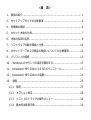
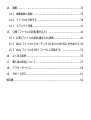







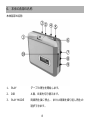





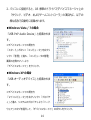


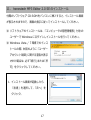
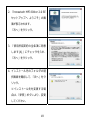


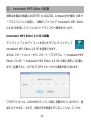



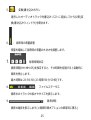
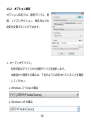
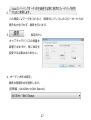



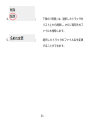

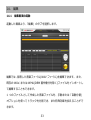


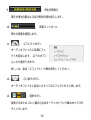


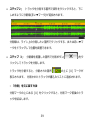
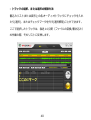
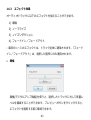



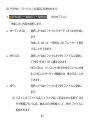
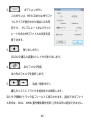
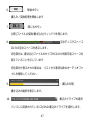

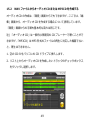

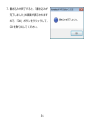


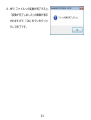







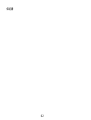

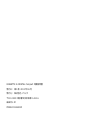







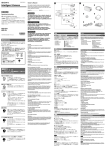

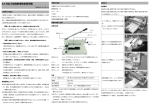
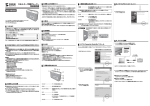
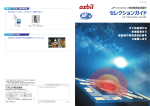
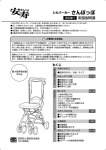
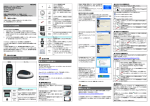


![ライブビューワ取扱説明書[PDF:493.1KB]](http://vs1.manualzilla.com/store/data/006698008_2-588483502c13a112816087a276197b95-150x150.png)
